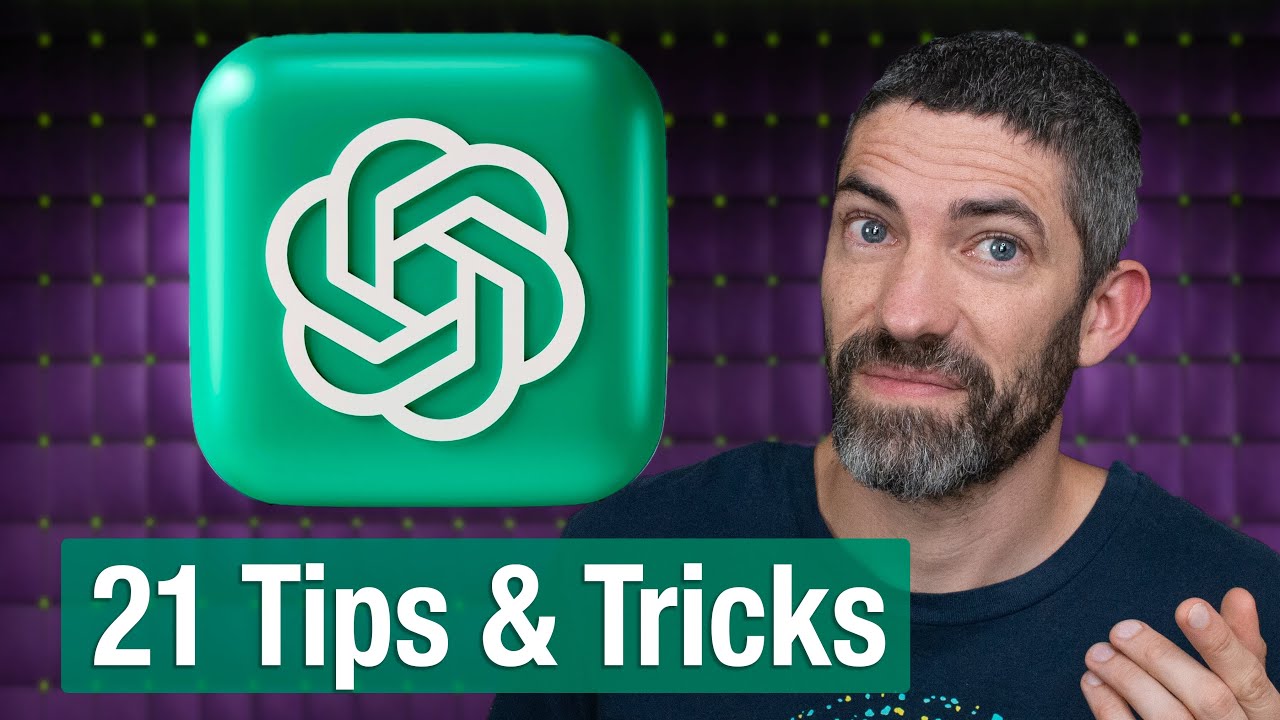Kurze Zusammenfassung
Dieser YouTube-Video von Futurepedia zeigt 22 Tipps und Tricks, um ChatGPT optimal zu nutzen. Das Video deckt verschiedene Themen ab, darunter die Verwendung von temporären Chats, die Suche in der Chat-Historie, Tastaturkürzel, die Verwendung von Prompt-Vorlagen, die Anpassung von Anweisungen, die Archivierung von Chats, die Verbesserung des Modells, die Hochskalierung von Bildern, den Sprachmodus, die Vision-Funktion, das Hochladen und Analysieren von PDFs und Code, die Datenanalyse und -visualisierung, die Änderung des Ausgabeformats, die Leinwand-Funktion, Projekte, benutzerdefinierte GPTs, das Aufrufen von GPTs, fortgeschrittenes Schlussfolgern und die Verwendung von Sora.
- Das Video bietet eine umfassende Anleitung zur Nutzung von ChatGPT, die über die grundlegenden Funktionen hinausgeht.
- Es werden viele hilfreiche Tipps und Tricks vorgestellt, die die Effizienz und Benutzerfreundlichkeit von ChatGPT verbessern.
- Das Video deckt auch einige der neuesten Funktionen von ChatGPT ab, wie z. B. die Leinwand-Funktion und Projekte.
Einführung
Das Video beginnt mit einer kurzen Einführung, in der der Sprecher erklärt, dass die meisten Menschen ChatGPT nicht in vollem Umfang nutzen und viele der verfügbaren Funktionen nicht kennen. Er verspricht, einige hilfreiche Tipps und Tricks zu teilen, um ChatGPT effektiver zu nutzen.
Temporärer Chat
Der Sprecher stellt die Funktion "Temporärer Chat" vor, die es ermöglicht, Gespräche zu führen, die nicht in der Chat-Historie gespeichert werden. Dies ist nützlich für vertrauliche oder sensible Informationen, die nicht mit OpenAI geteilt werden sollen. Der Sprecher empfiehlt auch, diese Funktion für einmalige Fragen zu verwenden, die nicht dauerhaft gespeichert werden müssen.
Schnelle Suche
Der Sprecher erklärt, wie man die Suchfunktion in ChatGPT verwendet, um schnell nach früheren Gesprächen zu suchen. Er empfiehlt, die Tastenkombination "Befehl + K" (Mac) oder "Strg + K" (Windows) zu verwenden, um die Suchleiste zu öffnen. Man kann dann nach dem Thema oder den Schlüsselwörtern des Gesprächs suchen, um es schnell zu finden.
Tastaturkürzel
Der Sprecher stellt verschiedene Tastaturkürzel vor, die die Navigation in ChatGPT vereinfachen. Dazu gehören:
- "Befehl + /": Zeigt eine Liste aller verfügbaren Tastaturkürzel an.
- "Befehl + Umschalt + C": Kopiert die letzte Antwort.
- "Befehl + Umschalt + O": Öffnet einen neuen Chat.
- "Befehl + Umschalt + S": Blendet die Seitenleiste ein oder aus.
Aktionen-Verknüpfungen
Der Sprecher erklärt, dass man in einem Chat die Taste "/" drücken kann, um eine Liste von Aktionen anzuzeigen. Diese Aktionen umfassen das Generieren von Bildern, das Suchen im Web, die Verwendung des Schlussfolgerungsmodells und mehr.
Suche
Der Sprecher zeigt die aktualisierte Suchfunktion von ChatGPT, die es ermöglicht, Bilder und Quellen zu den Suchergebnissen anzuzeigen. Er betont, dass ChatGPT bei Bedarf die Suchfunktion verwenden kann, um aktuelle Informationen zu liefern.
Speicher aktualisieren
Der Sprecher erklärt, dass ChatGPT Informationen über den Benutzer speichern kann, wenn die Speicherfunktion aktiviert ist. Er zeigt, wie man die gespeicherten Informationen in den Einstellungen des Profils einsehen und verwalten kann.
Prompt-Vorlagen nutzen
Der Sprecher empfiehlt die Verwendung von Prompt-Vorlagen, um die Effizienz bei der Erstellung von Prompts zu verbessern. Er stellt eine Liste von 1.000 Prompts für Marketing und Produktivität vor, die kostenlos heruntergeladen werden können.
Benutzerdefinierte Anweisungen
Der Sprecher erklärt, wie man benutzerdefinierte Anweisungen in ChatGPT verwendet, um das Verhalten des Modells zu beeinflussen. Er empfiehlt, die Anweisungen so zu gestalten, dass ChatGPT prägnant, präzise und fehlerfrei antwortet.
Chats archivieren
Der Sprecher erklärt, wie man Chats in ChatGPT archiviert, um die Chat-Historie zu bereinigen. Archivierte Chats werden nicht mehr in der Chat-Historie angezeigt, können aber weiterhin über die Suchfunktion gefunden werden.
Modellverbesserung
Der Sprecher erklärt, dass ChatGPT die Daten der Benutzer verwenden kann, um das Modell zu verbessern. Er zeigt, wie man diese Funktion in den Einstellungen deaktivieren kann, wenn man keine Daten mit OpenAI teilen möchte.
Bilder hochskalieren
Der Sprecher zeigt, wie man ChatGPT verwenden kann, um Bilder zu hochskalieren und zu verbessern. Er erklärt, dass ChatGPT die Python Pillow Library verwendet, um diese Funktion zu ermöglichen.
Sprachmodus
Der Sprecher stellt den Sprachmodus von ChatGPT vor, der es ermöglicht, mit ChatGPT per Sprache zu kommunizieren. Er betont, dass der Sprachmodus besonders nützlich für Multitasking ist, z. B. beim Wandern oder Autofahren.
Vision
Der Sprecher erklärt, dass ChatGPT Bilder analysieren und interpretieren kann. Er zeigt verschiedene Anwendungsbeispiele, wie z. B. die Identifizierung von Sehenswürdigkeiten, die Erkennung von Speisen und die Interpretation von medizinischen Bildern.
PDFs, Code usw. hochladen und analysieren
Der Sprecher erklärt, dass ChatGPT PDFs, Code und andere Dateien hochladen und analysieren kann. Er zeigt, wie man ChatGPT verwenden kann, um PDFs zu analysieren, Code zu debuggen und Daten zu analysieren.
Datenanalyse und -visualisierung
Der Sprecher zeigt, wie man ChatGPT verwenden kann, um Daten zu analysieren und zu visualisieren. Er erklärt, dass ChatGPT verschiedene Diagrammtypen erstellen kann, wie z. B. Balkendiagramme, Tortendiagramme und Streudiagramme.
Ausgabeformat ändern
Der Sprecher erklärt, dass man das Ausgabeformat von ChatGPT ändern kann. Er zeigt, wie man ChatGPT verwenden kann, um Tabellen, Aufzählungszeichen, Checklisten und verschiedene Dateitypen zu erstellen.
Leinwand
Der Sprecher stellt die Leinwand-Funktion von ChatGPT vor, die es ermöglicht, in einer separaten Umgebung zu arbeiten. Er erklärt, dass die Leinwand-Funktion besonders nützlich für das Schreiben von Skripten und das Debuggen von Code ist.
Projekte
Der Sprecher stellt die Projektfunktion von ChatGPT vor, die es ermöglicht, Chats zu organisieren und den Kontext über mehrere Chats hinweg zu erhalten. Er erklärt, dass die Projektfunktion besonders nützlich für die Zusammenarbeit ist.
Benutzerdefinierte GPTs
Der Sprecher erklärt, wie man benutzerdefinierte GPTs in ChatGPT verwendet. Er betont, dass benutzerdefinierte GPTs besonders nützlich für spezifische Aufgaben sind.
GPTs aufrufen
Der Sprecher erklärt, wie man GPTs in einem Chat aufrufen kann. Er zeigt, wie man GPTs aus der Liste auswählen und verwenden kann.
Fortgeschrittenes Schlussfolgern
Der Sprecher erwähnt kurz die Funktion "01 Pro", die für fortgeschrittenes Schlussfolgern verwendet werden kann. Er erklärt, dass diese Funktion sehr teuer ist und er nicht als Experte dafür gilt.
Sora-Video ansehen
Der Sprecher empfiehlt, ein Video über Sora anzusehen, das weitere Informationen zu dieser Funktion bietet.
Futurepedia
Der Sprecher wirbt für den YouTube-Kanal "Futurepedia", der weitere Tutorials und Informationen zu KI-Tools bietet.